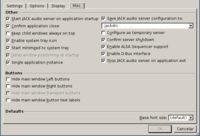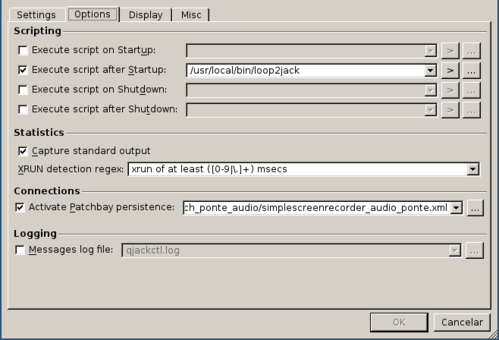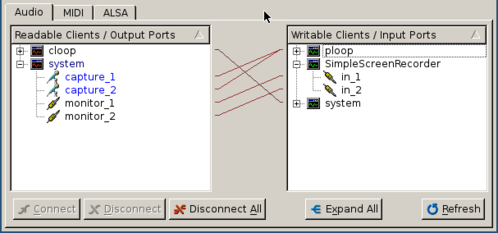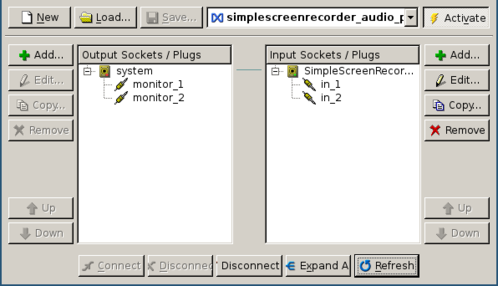SimpleScreenRecorder no Slackware 14.1 64 bits Multilib
Publicado por Jose Mario em 14/03/2014
[ Hits: 6.800 ]
SimpleScreenRecorder no Slackware 14.1 64 bits Multilib
Obs.: para o SimpleScreenRecorder funcionar corretamente, o sistema tem que ser Multilib ou 32 bits. Também, pode ocorrer alguma atualização no repositório, caso ocorra, adapte a instalação abaixo à sua realidade.
Como meu sistema é Multilib, tive que compilá-lo, tendo atenção em:
Modificar: LIBDIRSUFFIX="64"
Para:
E adicionar no comando:
Caso tenha um sistema 32 bits, adapte a instalação para sua arquitetura.
Um guia da instalação está abaixo (fiz os procedimentos em minha pasta de downloads):
FFmpeg:
# mkdir slackbuilds
# cd slackbuilds
# mkdir ffmpeg
# cd ffmpeg
# lftp -c "open http://www.slackware.com/~alien/slackbuilds/ffmpeg/build ; mirror"
# chmod +x ffmpeg.SlackBuild
# ARCH=x86_64 ./ffmpeg.SlackBuild
# installpkg /tmp/ffmpeg-2.1-x86_64-1alien.txz
# cd ..
JACK:
# mkdir opus && cd opus
# lftp -c "open http://www.slackware.com/~alien/slackbuilds/opus/build ; mirror"
# chmod +x opus.SlackBuild
# ARCH=x86_64 ./opus.SlackBuild
# installpkg /tmp/opus-1.1-x86_64-1alien.tgz
# cd ..
# mkdir jack && cd jack
# lftp -c "open http://www.slackware.com/~alien/slackbuilds/jack/build/ ; mirror"
# chmod +x jack.SlackBuild
# ARCH=x86_64 ./jack.SlackBuild
# installpkg /tmp/jack-1.9.9.5-x86_64-2alien.txz
# cd ..
# mkdir qjackctl && cd qjackctl
# lftp -c "open http://www.slackware.com/~alien/slackbuilds/qjackctl/build ; mirror"
# chmod +x qjackctl.SlackBuild
# ARCH=x86_64 ./qjackctl.SlackBuild
# installpkg /tmp/qjackctl-0.3.10-x86_64-1alien.txz
# cd ..
SimpleScreenRecorder:
# mkdir simplescreenrecorder && cd simplescreenrecorder
# lftp -c "open http://www.slackware.com/~alien/slackbuilds/simplescreenrecorder/build ; mirror"
# chmod +x simplescreenrecorder.SlackBuild
# ARCH=x86_64 ./simplescreenrecorder.SlackBuild
# installpkg /tmp/simplescreenrecorder-20140311-x86_64-1alien.tgz
# cd ..
Dica: caso exista algum arquivo de configuração com o mesmo nome, faça backup dele por segurança.
Passos
Comecei a configurar seguindo esses passos:1. Primeiro, tive que carregar o módulo:
# /sbin/modprobe snd-aloop
2. Depois, adicioná-lo em /etc/rc.d/rc.modules:
# vim /etc/rc.d/rc.modules
E adicionei isso no final do arquivo:
Adicionei a linha acima para criar as entradas que preciso:
# vim /etc/modprobe.d/alsaloop.conf
E adicionei isso:
Criei o arquivo ~/.asoundrc para aceitar a nova configuração de dispositivos:
vim ~/.asoundrc
E adicionei isso:
# hardware 0,0 : used for ALSA playback
pcm.loophw00 {
type hw
card Loopback
device 0
subdevice 0
format S32_LE
rate 44100
}
# -----------------------------------------------
# hardware 0,1 : used for ALSA capture
pcm.loophw01 {
type hw
card Loopback
device 0
subdevice 1
format S32_LE
rate 44100
}
# -----------------------------------------------
# playback PCM device: using loopback subdevice 0,0
pcm.amix {
type dmix
ipc_key 196101
slave {
pcm "loophw00"
buffer_size 8192
period_size 4096
periods 2
}
}
# capture PCM device: using loopback subdevice 0,1
pcm.asnoop {
type dsnoop
ipc_key 196102
slave {
pcm loophw01
period_size 4096
periods 2
}
}
# ---------------------------------------------
# software volume
pcm.asoftvol {
type softvol
slave.pcm "amix"
control { name PCM }
min_dB -51.0
max_dB 0.0
}
# ======================================================
# ------------------------------------------------------
# duplex device combining our PCM devices defined above
pcm.aduplex {
type asym
playback.pcm "asoftvol"
capture.pcm "loophw01"
hint {
description "ALSA->JACK Loop Bridge"
}
}
# ======================================================
# ------------------------------------------------------
# Mixer control definitions to keep JACK and some other apps happy
ctl.amix {
type hw
card Loopback
}
ctl.asnoop {
type hw
card Loopback
}
ctl.aduplex {
type hw
card Loopback
}
# ======================================================
# ------------------------------------------------------
# for jack alsa_out: looped-back signal at other end
pcm.ploop {
type hw
card Loopback
device 1
subdevice 1
format S32_LE
rate 44100
}
# ------------------------------------------------------
# for jack alsa_in: looped-back signal at other end
pcm.cloop {
type hw
card Loopback
device 1
subdevice 0
format S32_LE
rate 44100
}
# ======================================================
# ------------------------------------------------------
# default device
pcm.!default {
type plug
slave.pcm "aduplex"
}
Depois, configurei o JACK áudio:
E aqui:
Depois, criei o arquivo loop2jack:
# vim /usr/local/bin/loop2jack
E adicionei isso:
#
# script loop2jack, located in /usr/local/bin
#
# Start jack if it is not already running:
/usr/bin/jack_control start
# loop client creation
/usr/bin/alsa_out -j ploop -dploop -q 1 2>&1 1> /dev/null &
/usr/bin/alsa_in -j cloop -dcloop -q 1 2>&1 1> /dev/null &
# give it some time before connecting to system ports
sleep 1
# cloop ports -> jack output ports
/usr/bin/jack_connect cloop:capture_1 system:playback_1
/usr/bin/jack_connect cloop:capture_2 system:playback_2
# system microphone to "ploop" ports
/usr/bin/jack_connect system:capture_1 ploop:playback_1
/usr/bin/jack_connect system:capture_2 ploop:playback_2
# done
exit 0
Depois, dei permissão para sua execução:
# chmod +x /usr/local/bin/loop2jack
Depois, fiz isso:
No artigo do AlienBOB, diz que tem que criar o arquivo ~/.profile ou ~/.xprofile, isso vai depender se você loga com startx ou pelo gerenciador de login.
Eu testei os dois e dava sempre erro, no meu caso, porque uso o i3 WM e as configurações são um pouco diferentes.
Tive que adicionar esse caminho /usr/local/bin/loop2jack no arquivo de configuração do i3 WM (~/.i3/config) e iniciar automaticamente para poder funcionar em conjunto.
vim ~/.i3/config
Para os demais, casos tentem como no artigo:
vim ~/.profile
Ou:
vim ~/.xprofile
Reinicie o Slackware e veja se ele funciona, caso não funcionar, configure novamente com a outra opção.
Caso não funcione, inicie ele com um script de inicialização no sistema ou coloque ele na inicialização do sistema.
O caminho do comando é esse: /usr/local/bin/loop2jack.
Conectando as entradas de áudio para o SimpleScreenRecorder:
Agora, salvando a configuração:
Finalização
Galera, aí estão os passos da instalação que fiz.Quem estiver interessado em testar o SimpleScreenRecorder, tenha essa dica como uma base e adapte-a para sua situação. Se tiverem alguma dúvida, vejam os links abaixo.
O resultado da minha instalação é esse:
Links das referências:
- Main page - SimpleScreenRecorder - Maarten Baert's website
- Alien Pastures » Setting up Jack Audio in Slackware
- Alien Pastures » A journey into recording sound & video in Slackware
Links dos pacotes:
- Para compilar o programa em si: Slackbuilds/simplescreenrecorder/build
- Para compilar o FFmpeg, uma dependência do SimpleScreenRecorder: Slackbuilds/ffmpeg/build
- Para compilar o JACK, a outra dependência: Slackbuilds/jack/build
Obrigado pela atenção. Salve!!!
Patchs no i3-WM e Dmenu - "Automagicamente" compilando e aplicando
GitHub - Gerenciando repositório pelo terminal
Puppy Linux : Instalação e configuração
Emulador pcsx2 (ps2) no Slackware64-14.2_multilib
Cannot load /etc/httpd/modules/ mod_access.so into server: o Apache não inicia?
Acesso Negado: Gaim e o tunelamento da porta 1863
Instalando Sayonara Music Player no Ubuntu 22.04 LTS
Instalando o Virtualdub no Biglinux
Rapaz, tô cheio de orgulho de você! Meus parabéns! E a dica está ótima!
[1] Comentário enviado por lcavalheiro em 14/03/2014 - 10:50h:
Rapaz, tô cheio de orgulho de você! Meus parabéns! E a dica está ótima!
Salve Icavalheiro . Obrigado .
Rapaz! Que complicado! :)
Parabéns!
Vou lhe dar um mouse de presente, a era dos dinossauros acabou!
[4] Comentário enviado por ricardoolonca em 14/03/2014 - 15:59h:
Gostei da música.
Saudosos anos 1980. :)
[3] Comentário enviado por izaias em 14/03/2014 - 15:04h:
Rapaz! Que complicado! :)
Parabéns!
Vou lhe dar um mouse de presente, a era dos dinossauros acabou!
Salve mano . Tem alguns remanescentes , rsrsrsrsrsrs !!!
[4] Comentário enviado por ricardoolonca em 14/03/2014 - 15:59h:
Gostei da música.
Salve galera . Good Times !!!
Favoritei a Dica, principalmente por causa do Jack Audio.
fazer Jack funcionar em meu Sabayon Linux, tá uma mão de Obra.
[8] Comentário enviado por albfneto em 18/03/2014 - 10:26h:
Favoritei a Dica, principalmente por causa do Jack Audio.
fazer Jack funcionar em meu Sabayon Linux, tá uma mão de Obra.
Salve albfneto . Também estou usando Jack Audio no lugar do PulseAudio aqui no Gentoo . Aqui a parte de audio ficou mais efetiva depois dessa mudança que fiz .
Obrigado pela atenção , salve !!!
Patrocínio
Destaques
Artigos
Cirurgia para acelerar o openSUSE em HD externo via USB
Void Server como Domain Control
Modo Simples de Baixar e Usar o bash-completion
Monitorando o Preço do Bitcoin ou sua Cripto Favorita em Tempo Real com um Widget Flutuante
Dicas
Como quebrar senha usando john the ripper
[Resolvido] VirtualBox can't enable the AMD-V extension
Como verificar a saúde dos discos no Linux
Como instalar , particionar, formatar e montar um HD adicional no Linux?
Tópicos
Não consigo instalar distro antiga no virtualbox nem direto no hd (18)
Top 10 do mês
-

Xerxes
1° lugar - 148.609 pts -

Fábio Berbert de Paula
2° lugar - 70.718 pts -

Mauricio Ferrari
3° lugar - 22.340 pts -

Buckminster
4° lugar - 20.618 pts -

Alberto Federman Neto.
5° lugar - 20.345 pts -

edps
6° lugar - 19.678 pts -

Daniel Lara Souza
7° lugar - 19.644 pts -

Andre (pinduvoz)
8° lugar - 18.300 pts -

Alessandro de Oliveira Faria (A.K.A. CABELO)
9° lugar - 16.579 pts -

Diego Mendes Rodrigues
10° lugar - 14.609 pts